zbrush笔刷工作流程:铁血战士面具(七)添加零件细节②
继续制作面具左侧太阳穴和腮部的零件,首先制作左侧太阳穴位置的零件C。
Step01 在Tool [工具]菜单中选择-个Cylinder3D [ 3D圆柱体],在画面中按住鼠标左键并拖曳,使其在画面中创建出来。
Step02 单击顶部工具架上的Edit [编辑]按钮,使当前物体处于编辑状态。
Step03 按下需[多边形线框]按钮,将Tool>Initialize [工具>初始化]菜单命令的参数设置如下: Xsize=20、Y size=20、Zsize= 100,HDivide=32、VDivide=64, 其他参数不变。
Step04 按住Ctrl键并拖曳鼠标左键,将圆柱体全部框住,绘制遮罩。
Step15 利用Standard [标准]笔刷对圆柱体进行雕刻,绘制出凹槽的结构,如下图所示。
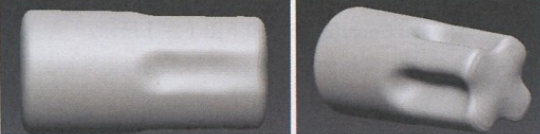
Step16 使用mPolish [磨平]笔刷将零件边缘雕刻出来,制作出-种边缘锐利的效果,如下图所示。

Step17单击Pinch [收缩]笔刷,对零件边缘进行收缩,制作出类似机械焊接的效果,如下图所示。

Step18拖曳鼠标绘制遮罩并进行柔化,然后调整零件一端的大小,如下图所示。

Step19取消对遮罩的选择, 单击Tool>SubTool>Append [工具>子物体工具>添加]命令,将之前制作的圆管添加到SubTool [子物体工具]菜单中,并调整到匹配的大小和位置,如下图所示。

Step20为了选择方便,单击SubTool [子物体工具]菜单下的Merge Visible [合并显示]命令,将视图中的两个零件进行合并,这样零件C就制作完成了。回到面具模型中,单击SubTool [子物体工具]面板下的Append [添加]按钮,在弹出的列表中选择零件C模型,再次添加进来,并配合使用Move [移动]、Scale [缩放]和Rotate [旋转]命令将零件C放置到面具左太阳穴的适当位置,最终效果如下图所示。

接着制作腮部的零件D。
Step01 在Tool [工具]菜单中选择- -个Cylinder3D [ 3D圆柱体],在画面中按住鼠标左键并拖曳,使其在画面中创建出来。
Step02 单击顶部工具架上的Edit [编辑]按钮,使当前物体处于编辑状态。
Step03 将Tool>Initialize [工具>初始化]菜单命令的参数设置如下: X size= 100、Y size=100、Zsize=76, HDivide= 32、VDivide=17, Taper Top =23,其他参数不变,得到下图
Step04 单击Tool>Make PolyMesh3D [工具>创建3D多边形网格]命令,将参数化圆柱体转换为多边形网格。
Step05 单击Geometry [几何体]面板中的Divide [细分]按钮,将模型细分为5级。
Step06 单击Transform> Activate Symmetry>Z [变换>激活对称>Z]命令,单击[R]按钮,为了得到更加细腻的调整效果,调节Radial Count值为6,如下图所示。
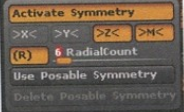
Step07 利用PlanarCut [平面剪切]笔刷对零件的轮廓进行雕刻,制作出剪切的效果,如下图(左)所示,继续配合使用笔刷工具进行深化,具体的雕刻过程请参见本节视频,最终效果如下图(右)所示。
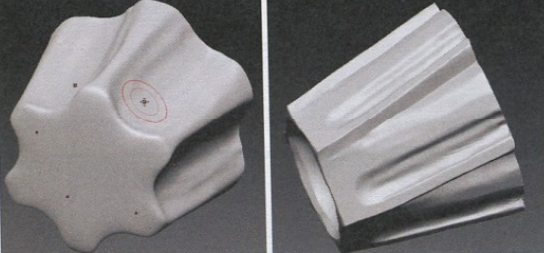
下面制作嵌套在D零件中的圆锥形零件。
Step01 单击SubTool [子物体工具]面板下的Append [添加]按钮,在弹出的列表中选择一个Cylinder3D [ 3D圆柱体]。
Step02 单击顶部工具架上的Edit [编辑]按钮,使当前物体处于编辑状态。
Step03 将Tool>Initialize [工具>初始化]菜单命令的参数设置如下: X size=40、Y size -40、Zsize=65, HDivide=32, VDivide=17, Taper Top=92,其他参数不变,得到下图所示的形状。

Step04 单击Tool>Make PolyMesh3D [工具>创建3D多边形网格]命令,将参数化圆柱体转换为多边形网格。
Step05 单击Geometry [几何体]面板中的Divide [细分]按钮,将模型细分为3级。
Step06 使用Move [移动]命令调整两个零件间的相对位置,并使其大小匹配,然后单击Transform>Activate Symmetry>Z [变换>激活对称>Z]命令,单击[R]按钮,调节Radial Count值为6,使用PlanarCut [平面剪切]等笔刷继续对该模型进行雕刻,最终组合而成的D零件效果如下图所示。

Step07 为了选择方便,单击Merge Visible [合并显示]命令,将视图中的两个零件进行合并,这样零件D就制作完成了。回到面具模型中,单击SubTool [子物体工具]面板下的Append[添加]按钮,在弹出的列表中选择零件D模型,再次添加,添加之后调整D零件的大小和位置,将其放置在面具的腮部并与面具匹配,如下图所示。

Step08 选择零件D,展开Zplugin>SubTool Master [插件>子物体工具大师]菜单,单击SubTool Master按钮,弹出SubTool Master菜单,选择Mirror命令,设置镜像的轴向,结果如下图所示。

热门课程
专业讲师指导 快速摆脱技能困惑相关文章
多种教程 总有一个适合自己专业问题咨询
你担心的问题,火星帮你解答-
为给新片造势,迪士尼这次豁出去了,拿出压箱底的一众经典IP,开启了梦幻联动朱迪和尼克奉命潜入偏远地带卧底调查 截至11月24日......
-
此前Q2问答环节,邹涛曾将《解限机》首发失利归结于“商业化保守”和“灰产猖獗”,导致预想设计与实际游玩效果偏差大,且表示该游戏......
-
2025 Google Play年度游戏颁奖:洞察移动游戏新趋势
玩家无需四处收集实体卡,轻点屏幕就能开启惊喜开包之旅,享受收集与对战乐趣库洛游戏的《鸣潮》斩获“最佳持续运营游戏”大奖,这不仅......
-
说明:文中所有的配图均来源于网络 在人们的常规认知里,游戏引擎领域的两大巨头似乎更倾向于在各自赛道上激烈竞争,然而,只要时间足......
-
在行政服务优化层面,办法提出压缩国产网络游戏审核周期,在朝阳、海淀等重点区将审批纳入综合窗口;完善版权服务机制,将游戏素材著作......
-
未毕业先就业、组团入职、扎堆拿offer...这种好事,再多来一打!
众所周知,火星有完善的就业推荐服务图为火星校园招聘会现场对火星同学们来说,金三银四、金九银十并不是找工作的唯一良机火星时代教育......

 火星网校
火星网校
















